Windows 11的一大改变在于任务栏,系统默认将任务栏置于中间,且相关图标都作了修改。Windows 11的任务栏是可以作定制的,例如可以设置将它左侧对齐,就如同现在的Win10一样。现在有人发现,Windows 11的任务栏还拥有更多玩法,例如调整大小。
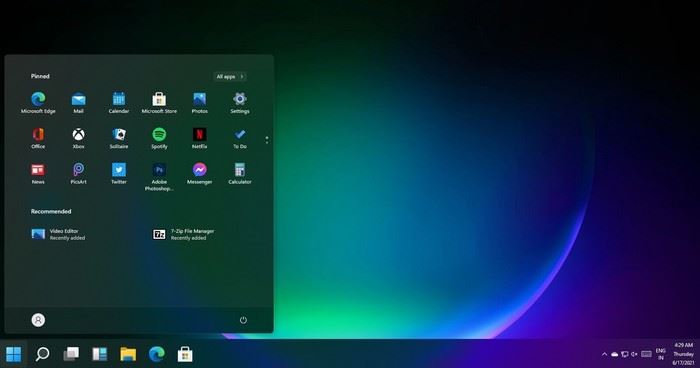
Win11的任务栏
根据Windows Lastest的报道,Win11的任务栏支持三种不同的尺寸,分别是大、中、小。系统默认显示的是中等尺寸的任务栏,这为桌面和平板同时作了优化。但如果你只使用平板模式,那么大尺寸的任务栏会更加适合;而如果只使用桌面模式,小尺寸任务栏则可以让你利用更多屏幕空间。
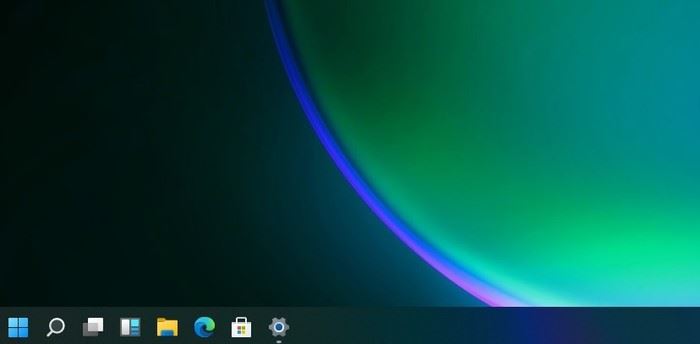
Win11中等尺寸任务栏

Win11大尺寸任务栏
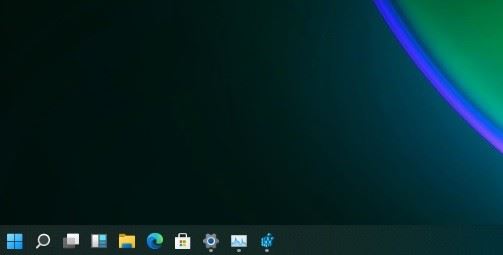
Win11小尺寸任务栏
那么要如何将Win11的任务栏设置为其他尺寸呢?Win11的系统设置并没有提供相应选项,用户需要通过下面步骤、修改注册表实现任务栏的尺寸调整。
·打开运行,输入“regedit”来启动注册表编辑器;
·定位到“HKEY_CURRENT_USERSoftwareMicrosoft WindowsCurrentVersionExplorerAdvanced”
·新建一个DWORD值,将其命名为“TaskbarSi”;
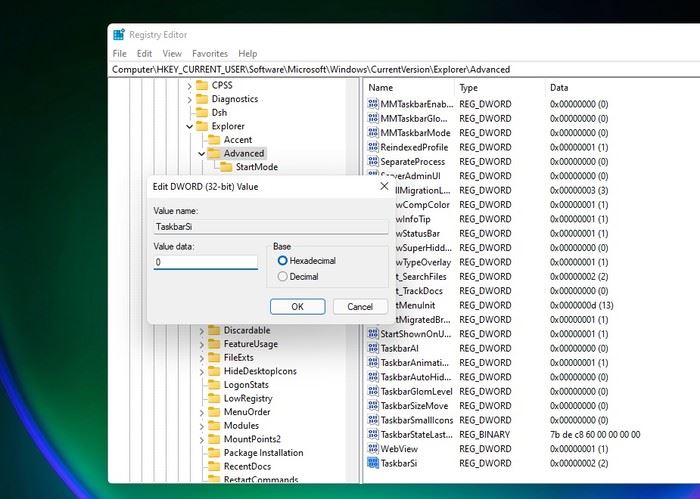
·修改这个值的数据,可以将它修改为0、1和2,分别对应小、中、大尺寸。
保存后关闭注册表编辑器,重启Windows资源管理器进程,即可看到变化了。
当前修改Win11的任务栏尺寸必须经由注册表,设置没有提供相应选项,不排除在Win11的正式版中,设置会加入相应的开关。当然Win11正式版也有可能完全砍掉这个功能。而考虑到Win10X的预览版附带有三种任务栏尺寸大小,这个特性很有可能是从Win10X引入到Win11的。
和Win10相比,Win11的任务栏还多了生动的动画效果。当关闭应用程序的时候,对应的图标会轻轻向开始按钮移动,这让任务栏的视觉效果更加顺滑流畅。
- 怎么禁用Windows 11快照布局-Windows 11禁用快照布局的方法
- 电脑无法安装Windows 11怎么办-无法安装Windows 11解决办法
- vm虚拟机怎么安装Win11系统-vm虚拟机安装Win11系统的步骤
- win11升级检查工具怎么使用-win11升级检查工具的使用方法
- Win11桌面图标怎么设置-Win11桌面图标设置教程
- Windows11怎么设置中文输入法-Windows11设置中文输入法的步骤
- 猎豹清理大师如何卸载-卸载猎豹清理大师的操作方法
- 猎豹清理大师给软件如何分类-猎豹清理大师给软件分类的方法
- 猎豹清理大师白名单怎么添加-猎豹清理大师添加白名单方法
- 猎豹清理大师怎么关闭充电屏保-猎豹清理大师关闭充电屏保的方法
- 猎豹清理大师怎么给手机降温-用猎豹清理大师给手机降温的方法
- 猎豹清理大师怎么进行网络测速-猎豹清理大师进行网络测速的方法
- 猎豹清理大师垃圾清理提醒怎么开启-开启垃圾清理提醒的方法
- 猎豹清理大师快切功能怎么打开-猎豹清理大师打开快切功能的方法
- 猎豹清理大师怎么清理上网痕迹-猎豹清理大师清理上网痕迹的方法
- 云竹协作怎么进行团队设置-云竹协作进行团队设置的方法
- 云竹协作怎么添加好友-云竹协作添加好友的操作方法
- 云竹协作怎么将客户分组-云竹协作将客户分组的操作方法
- 云竹协作怎么查看团队成员动态-云竹协作查看团队成员动态的方法
- 云竹协作怎么查看我发起的工时审批-查看我发起的工时审批的流程
- 有道云协作群怎么添加成员-有道云协作群添加成员的方法
- 有道云协作怎么上传和更新文件-有道云协作上传和更新文件的方法
- 有道云协作怎么上传文档-有道云协作上传文档的操作步骤
- 有道云协作中文件怎么删除和重命名-删除和重命名文件的方法
- 美篇怎么发布作品-美篇发布作品的具体流程
- 暴力猴插件(Violentmonkey Chrome) V2.13.0 最新版
- XVideos Video Downloader(视频下载工具) V3.3.1 免费版
- Windows PC Health Check Setup 官方版
- 微软Windows 11安装助手 官方版
- 微软Windows11媒体创建工具 官方版
- Picosmos Shows(看图工具) V2.5.5.0 官方版
- 果核图片AI放大工具 V1.0.0 绿色安装版
- 浩辰CAD给排水 V2021 免费版
- Advanced Installer Architect(安装包制作工具) V18.7 中文版
- BossKey老板键 V9.9.2.1 最新版
- 饥饿龙电脑版
- 绝地求生:全军出击电脑版
- 3D牛摩王电脑版
- 快乐玻璃杯电脑版
- 加菲猫卡丁车电脑版
- 半次元电脑版
- 彩云小译电脑版
- 公路冲锋电脑版
- 两步路电脑版
- 芝士超人电脑版
- approximation
- appurtenance
- APR
- apricot
- April
- April fool
- April Fool's Day
- a priori
- apron
- apropos
- 第一季/超女娃娃漫画丛书
- 野葛研究与栽培利用/农业新技术普及读物丛书
- 素数的音乐/数学圈丛书
- 数学爵士乐/数学圈丛书
- 数学圈(2)/数学圈丛书
- 数学圈(3)/数学圈丛书
- 数学圈(1)/数学圈丛书
- 托业阅读宝典
- Denese博士的年轻秘诀(8周靓肤)
- 老年人常见病家庭指南
- [BT下载][伟大的密码 Greatness Code 第二季][全06集][英语中字][MP4/MKV][1080P/2160P][AppleTV+] 剧集 2022 美国 纪录 全集
- [BT下载][侬好,我的东北女友][全24集][WEB-MP4/11.24G][国语配音/中文字幕][1080P][SeeWEB] 剧集 2022 大陆 喜剧 打包
- [BT下载][超时空大玩家][全24集][WEB-MP4/15.11G][国语配音/中文字幕][1080P][H265][CatWEB] 剧集 2022 大陆 科幻 打包
- [BT下载][青青河边草][全42集][WEB-MKV/56.27G][国语配音/中文字幕][1080P][SeeWEB] 剧集 更 早 台湾 剧情 打包
- [BT下载][邪恶力量 第一季][全22集][BD-MKV/37.20G][中英字幕][1080P][H265][蓝光压制][BitsTV] 剧集 更 早 美国 剧情 打包
- [BT下载][邪恶力量 第二季][全22集][BD-MKV/44.17G][中英字幕][1080P][H265][蓝光压制][BitsTV] 剧集 2006 美国 剧情 打包
- [BT下载][邪恶力量 第三季][全16集][BD-MKV/25.91G][中英字幕][1080P][H265][蓝光压制][BitsTV] 剧集 2007 美国 剧情 打包
- [BT下载][邪恶力量 第四季][全22集][BD-MKV/36.72G][中英字幕][1080P][H265][蓝光压制][BitsTV] 剧集 2008 美国 剧情 打包
- [BT下载][邪恶力量 第五季][全22集][BD-MKV/33.73G][中英字幕][1080P][H265][蓝光压制][BitsTV] 剧集 2009 美国 剧情 打包
- [BT下载][邪恶力量 第六季][全22集][BD-MKV/36.25G][中英字幕][1080P][H265][蓝光压制][BitsTV] 剧集 2010 美国 剧情 打包